Kaspersky Endpoint Security for Windows 11.1.1
繁體中文
- English
- Čeština (Česká republika)
- Deutsch
- Español (España)
- Español (México)
- Français
- Italiano
- Magyar (Magyarország)
- Polski (Polska)
- Português (Brasil)
- Português (Portugal)
- Română (România)
- Tiếng Việt (Việt Nam)
- Türkçe (Türkiye)
- Русский
- العربية (الإمارات العربية المتحدة)
- 한국어 (대한민국)
- 简体中文
- 日本語(日本)
繁體中文
- English
- Čeština (Česká republika)
- Deutsch
- Español (España)
- Español (México)
- Français
- Italiano
- Magyar (Magyarország)
- Polski (Polska)
- Português (Brasil)
- Português (Portugal)
- Română (România)
- Tiếng Việt (Việt Nam)
- Türkçe (Türkiye)
- Русский
- العربية (الإمارات العربية المتحدة)
- 한국어 (대한민국)
- 简体中文
- 日本語(日本)
- 關於 Kaspersky Endpoint Security for Windows
- 新聞
- 應用程式產品授權
- 透過本機介面管理應用程式
- 安裝和移除應用程式
- 啟動應用程式
- 程式介面
- 啟動和停止應用程式
- 卡巴斯基安全網路
- 行為偵測
- 弱點利用防禦
- 主機入侵防禦
- 修復引擎
- 檔案威脅防護
- Web 威脅防護
- 郵件威脅防護
- 網路威脅防護
- 防火牆
- BadUSB 攻擊防護
- AMSI 防護提供程式
- 應用程式控制
- 裝置控制
- Web 控制
- 適應性異常控制
- 更新資料庫和程式模組
- 掃描電腦
- 檢查應用程式模組的完整性
- 管理報告
- 通知服務
- 管理備份
- 進階程式設定
- 透過卡巴斯基安全管理中心管理主控台管理應用程式
- 關於透過卡巴斯基安全管理中心管理應用程式
- 工作管理
- 管理政策
- 資料加密
- 應用程式控制
- 端點感應器
- 將使用者訊息傳送至卡巴斯基安全管理中心伺服器
- 在卡巴斯基安全管理中心事件儲存中檢視使用者訊息
- 透過卡巴斯基安全管理中心 11 網頁主控台遠端管理應用程式
- 從命令列管理應用程式
- 關於應用程式的資訊源
- 聯絡技術支援服務
- 詞彙表
- 有關協力廠商代碼的資訊
- 商標通知
透過卡巴斯基安全管理中心 11 網頁主控台遠端管理應用程式 > 政策設定 > 從內容功能表掃描
從內容功能表掃描
從內容功能表掃描
Kaspersky Endpoint Security 允許您從上下文功能表執行檔案掃描來尋找病毒和其他惡意軟體。
從上下文功能表掃描時,Kaspersky Endpoint Security 不掃描其內容位於 OneDrive 雲端儲存中的檔案。
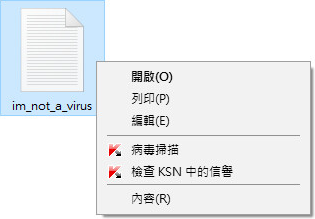
從內容功能表掃描
“從上下文功能表掃描”工作設定
參數 |
描述 |
|---|---|
偵測到威脅後的動作 |
|
掃描最佳化 |
掃描最佳化有助於減少從上下文功能表執行掃描工作所需的時間。要最佳化掃描,您可以啟用僅掃描新檔案和修改的檔案,並限制掃描單個檔案所花費的時間。 |
掃描壓縮檔案 |
此方塊將啟用/停用對 RAR、ARJ、ZIP、CAB、LHA、JAR 和 ICE 存檔的掃描。 |
掃描分發套件 |
此方塊將啟用或停用對分發套件的掃描。 |
掃描 Office 格式 |
該核取方塊用於啟用或停用“檔案威脅防護”元件在病毒掃描期間用來掃描 DOC、DOCX、XLS、PPT 和其他 Office 格式檔案的功能。Office 格式檔案也包括 OLE 物件。 |
不解壓縮大型複合檔案 |
如果選中該核取方塊,Kaspersky Endpoint Security 不會掃描其大小超過指定值的複合檔案。 |
|
另請參閱:透過本機介面管理應用程式 |
文章 ID: 178476, 上次審閱: 2022年12月22日